Sebagai pakar IT, saya sering ditanya tentang mengapa Windows 10 terus mengubah browser default. Inilah kesepakatannya: ketika Anda memutakhirkan ke versi baru Windows, sistem operasi menyetel browser default ke versi yang disertakan dengan pemutakhiran. Jadi, jika Anda memutakhirkan dari Windows 8 ke Windows 10, browser default baru adalah Microsoft Edge. Jika Anda tidak senang dengan perilaku ini, ada beberapa solusi. Pertama, Anda dapat mengatur browser pilihan Anda sebagai default secara manual. Untuk melakukan ini di Windows 10, buka Pengaturan > Sistem > Aplikasi default. Di bawah 'Browser web', klik browser yang ingin Anda gunakan sebagai default, lalu klik Setel program ini sebagai default. Atau, Anda dapat menggunakan utilitas pihak ketiga seperti Default Browser Switcher untuk mengelola pengaturan browser default Anda. Utilitas ini memungkinkan Anda mengatur browser default yang berbeda untuk akun pengguna yang berbeda di komputer yang sama, yang berguna jika Anda memiliki banyak pengguna yang lebih memilih browser yang berbeda. Terakhir, jika Anda benar-benar tidak ingin Windows 10 mengubah browser default, Anda dapat mencegah sistem operasi menginstal versi baru Microsoft Edge. Untuk melakukannya, buka Pengaturan > Perbarui & Keamanan > Pembaruan Windows, lalu klik Opsi lanjutan. Di bawah 'Pilih cara pembaruan diinstal,' pilih opsi Beritahu untuk menjadwalkan mulai ulang dari menu drop-down. Ini akan mencegah Windows 10 menginstal versi baru Edge secara otomatis, dan Anda dapat terus menggunakan browser pilihan Anda tanpa harus khawatir tentang perubahan default.
Keindahan sistem operasi Windows 10 adalah Anda dimanja oleh pilihan dalam aplikasi. Untuk setiap tindakan, protokol, atau jenis file, Anda memiliki beragam aplikasi yang dapat menanganinya. Windows 10 ingin gunakan Edge sebagai browser web default Anda.
Namun, Anda mungkin lebih suka browser lain seperti Google Chrome atau Mozilla Firefox. Nah kamu bisa memilih browser apa pun sebagai browser default . Sayangnya, bagi sebagian pengguna, sistem Windows cenderung menyetel ulang browser pilihan Anda kembali ke Edge secara acak. Jika Anda mengalami masalah ini, berikut cara memperbaikinya.
Apa yang harus dilakukan jika Windows terus mengubah browser default
Saat memecahkan masalah ini, pertama-tama kami akan memastikan bahwa Anda telah mengatur browser default dengan benar. Setelah itu, kami akan mencari cara untuk mengubah browser default secara permanen. Kami akan mempertimbangkan solusi berikut:
cara menyalin gambar dari situs web saat klik kanan dinonaktifkan
- Cara mengatur browser web default.
- Tetapkan aplikasi default berdasarkan protokol dan aplikasi.
- Perbarui aplikasi terkait.
- Manfaatkan alat gratis ini.
Lanjutkan membaca untuk langkah-langkah lengkapnya:
1] Cara mengatur browser web default

Saat Anda mengatakan bahwa Windows terus-menerus mengubah peramban bawaannya menjadi Edge, saya berasumsi Anda telah menyetel peramban bawaan yang berbeda. Saya menambahkan solusi ini untuk pengguna yang mungkin tidak mengatur browser default mereka dengan benar.
Ada kemungkinan Windows tidak mereset browser default ke Edge, tetapi Anda hanya memilih browser default yang salah. Sebelum beralih ke metode pemecahan masalah lainnya, mari kita bahas prosesnya terlebih dahulu pemilihan program default .
Pertama, perhatikan bahwa saat pertama kali Anda membuka browser yang ingin Anda gunakan, mungkin akan ditanyakan apakah Anda ingin menyetelnya sebagai browser default. Izinkan tindakan ini dan pastikan untuk memeriksa jangan tanya saya lagi kotak centang.
Berikut cara mengubah browser default di Windows 10.
- Buka pengaturan dengan mengklik tombol Tombol Windows + I kombinasi.
- Dalam pengaturan klik Program .
- Pilih Aplikasi bawaan di panel kiri dan gulir ke peramban web bagian.
- Klik atau ketuk aplikasi yang ditampilkan di sana dan pilih browser yang ingin Anda atur sebagai default.
Jika Anda telah melakukan ini, tetapi sistem tetap menyetel ulang browser default ke Edge, lanjutkan ke metode selanjutnya.
cara mematikan mode privat di linkedin
2] Tetapkan aplikasi default berdasarkan protokol dan aplikasi
Jika Windows selalu mengatur ulang browser Anda ke default, menyetelnya ke default membantu dalam banyak cara lain untuk memperkuat pilihan Anda dan menyelesaikan masalah.
Dengan memilih browser default pada solusi pertama di atas, kita juga akan memilih browser ini sebagai aplikasi default untuk menangani protokol dan aplikasi tertentu.
Kembali ke pengaturan Windows menggunakan Jendela + I dan pergi ke Aplikasi > Aplikasi Bawaan . Gulir ke bawah halaman sampai Anda melihat tautan berikut:
- Pilih aplikasi default berdasarkan jenis file.
- Pilih aplikasi default berdasarkan protokol.
- Tetapkan nilai default di aplikasi.
Pilih browser default berdasarkan protokol
Kami tidak membutuhkan Pilih aplikasi default berdasarkan jenis file pilihan untuk solusi ini. Jadi mari kita mulai dengan Pilih aplikasi default berdasarkan protokol pilihan.
norton hapus dan instal ulang
Klik tautan untuk melanjutkan. Gulir ke bawah halaman dan temukan HTTP . Klik aplikasi di sebelah HTTP pilihan dan pilih browser pilihan Anda. Setelah itu temukan HTTPS (harus tepat di bawah HTTP) dan pilih browser untuk protokol HTTPS.
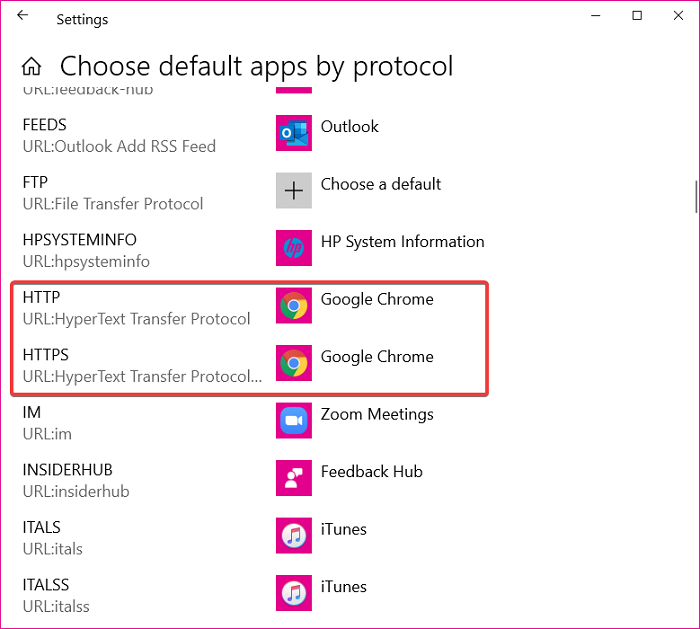
Setel browser default untuk aplikasi
Kembali ke sebelumnya Aplikasi bawaan layar, gulir ke bawah halaman dan pilih Tetapkan Default Aplikasi pilihan. Klik browser yang ingin Anda sesuaikan dan klik Mengelola tombol yang klik terbuka.

excel tidak cukup sumber daya sistem untuk ditampilkan sepenuhnya
Di layar berikutnya, cari ekstensi dan protokol berikut: .htm, .HTML, .shtml, .svg, .webp, .xht, .xhtml, HTTP, Dan HTTPS . Kemudian klik aplikasi di sebelah masing-masing dan pilih browser default Anda.
3] Perbarui aplikasi terkait
Kedengarannya mudah, tapi sulit. Menurut Microsoft, sistem Anda menyetel ulang browser default dan asosiasi aplikasi jika yang Anda pilih tidak kompatibel dengan aplikasi dan komputer.
Fenomena ini juga terjadi pada aplikasi lain. Misalnya, Adobe Acrobat Reader versi lama mungkin tidak memproses file PDF baru. Jika Anda memilih Adobe Reader lama dan kemudian mencoba membuka file PDF baru, Windows akan mengatur ulang aplikasi default ke Edge.
Jadi segarkan browser Anda dan lihatlah.
4] Gunakan alat gratis ini
Untuk mencegah Windows menyetel ulang browser pilihan Anda ke default, pastikan aplikasi Anda kompatibel dengan browser yang Anda pilih. Jika Anda mengalami Windows mengubah aplikasi default dan bukan hanya browser, Anda dapat memperbaikinya dengan perangkat lunak gratis. Berhenti menyetel ulang aplikasi saya .
Unduh Alat Perbaikan PC untuk menemukan dan memperbaiki kesalahan Windows secara otomatisSemua yang terbaik.














